标签:开启 查找树 登录 open 影响 height 官方 tps 显示器
旧版的树莓派官方系统默认开启ssh功能,新版默认是关闭ssh的,所以,这对我一个买不起屏幕的穷孩子来说,这就被官方的设定坑到家了。
不过还好,网站上面人才多,说话又好听,我随手打开百度,就看到各种各样的方法
附上截图一张:
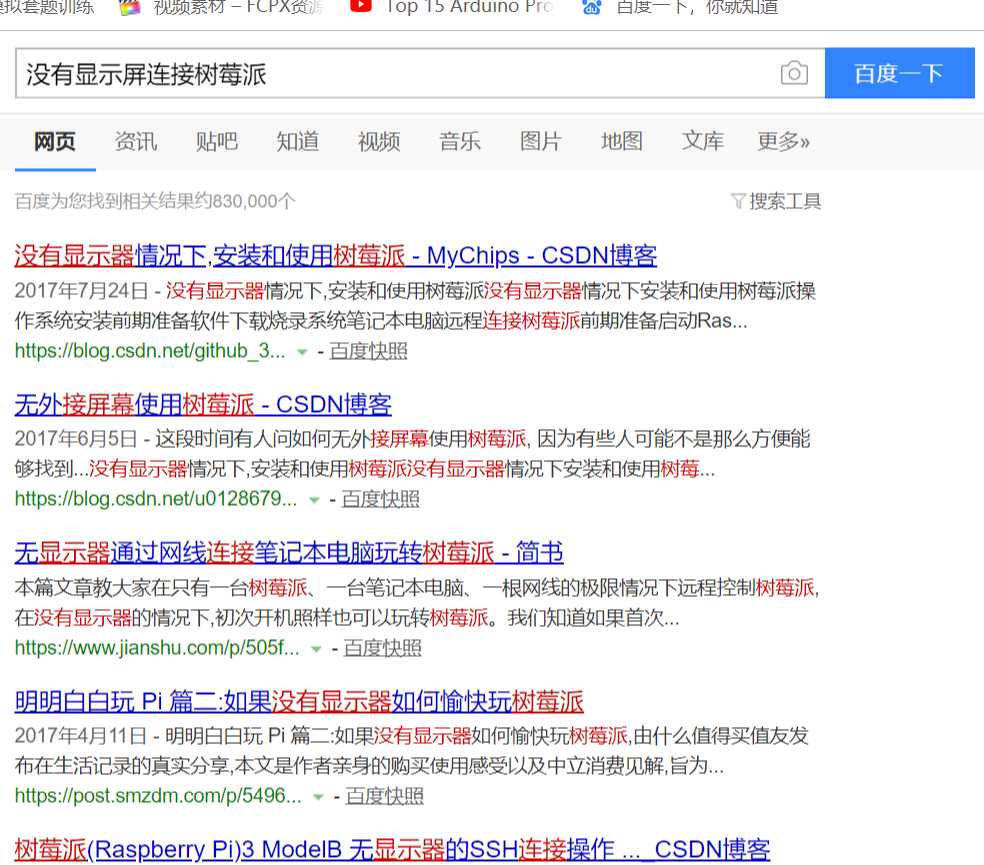
但就是因为这些方法各式各样,所以让我折腾了好久。。。。。。
在这里,我记录一下配置的全过程:
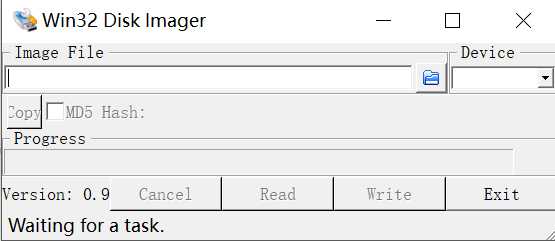
2.打开烧好系统的TF卡,上面有个boot目录,在boot内新建一个名为SSH的无类型文件,这个文件可以让树莓派自动启动SSH
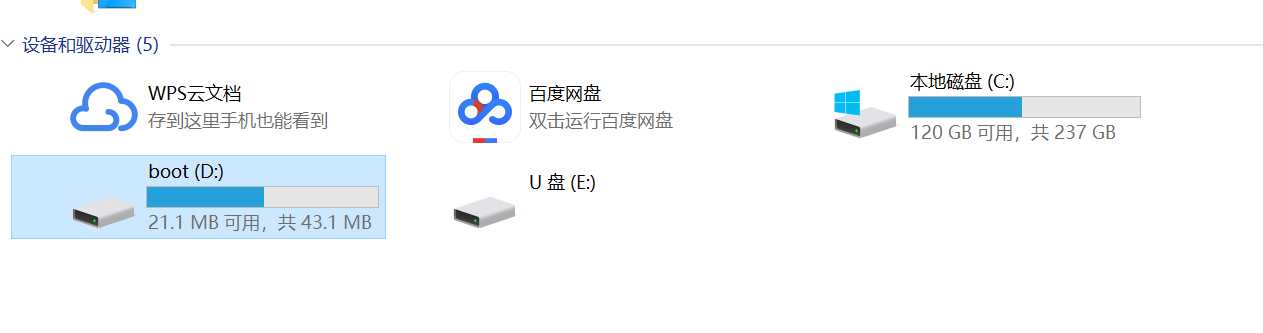
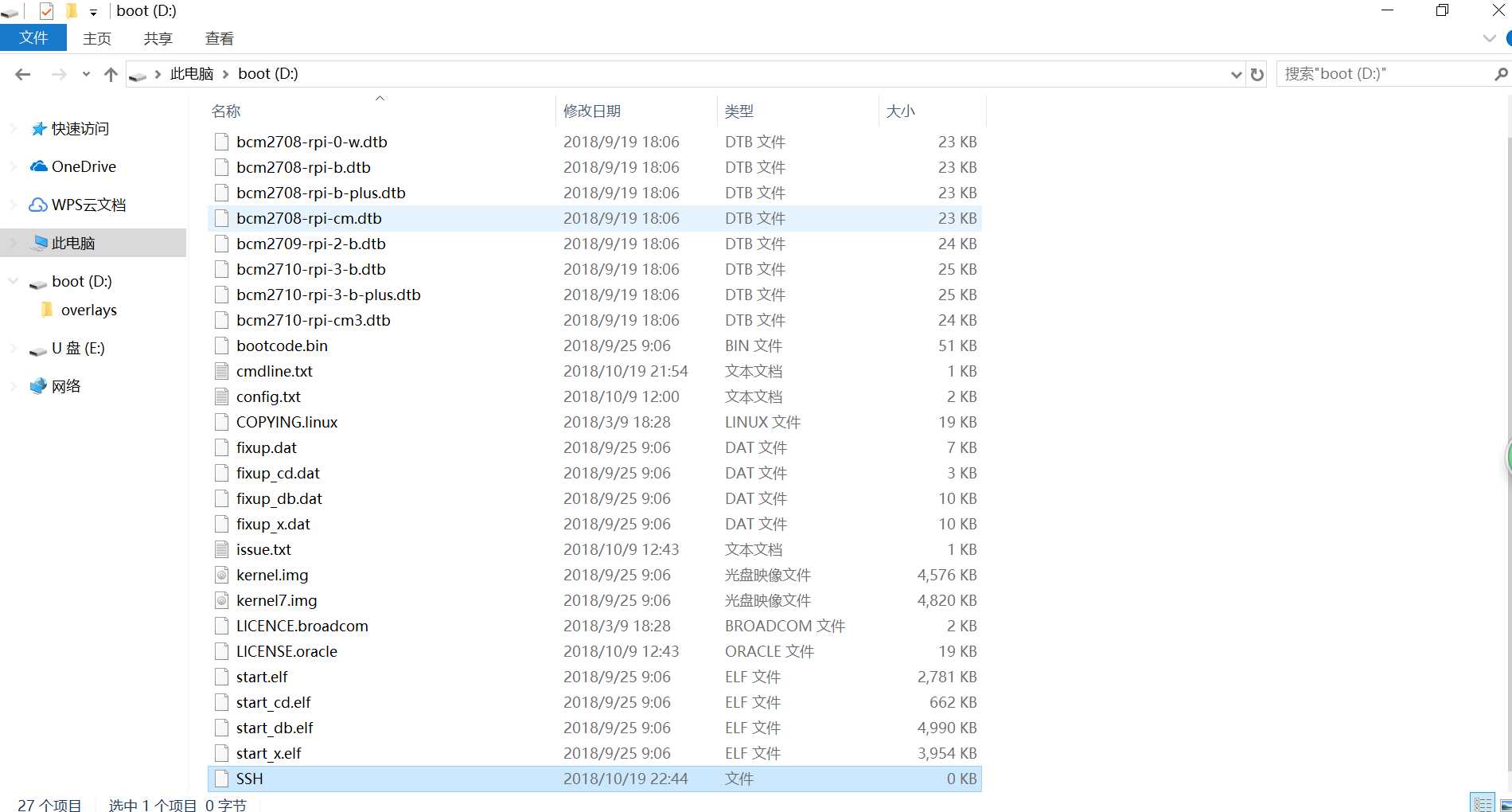
3.接着用网线将树莓派和电脑直接对接,然后启动树莓派(由于我的笔记本没有网口,所以我用了扩展口,不过这并不影响树莓派的使用)

4.下载好Putty软件并安装(下载地址 https://www.chiark.greenend.org.uk/~sgtatham/putty/latest.html)
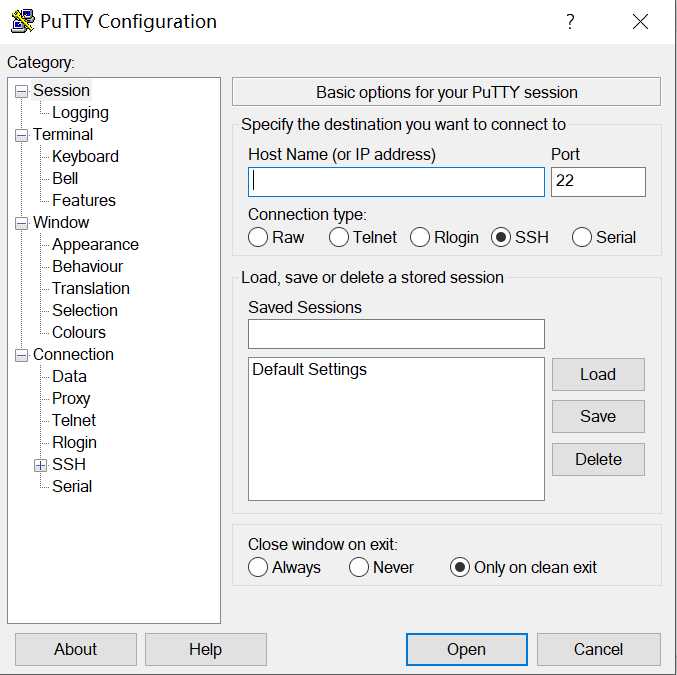
5.设置好电脑的ip地址
(1)打开电脑设置,点击网络和Internet
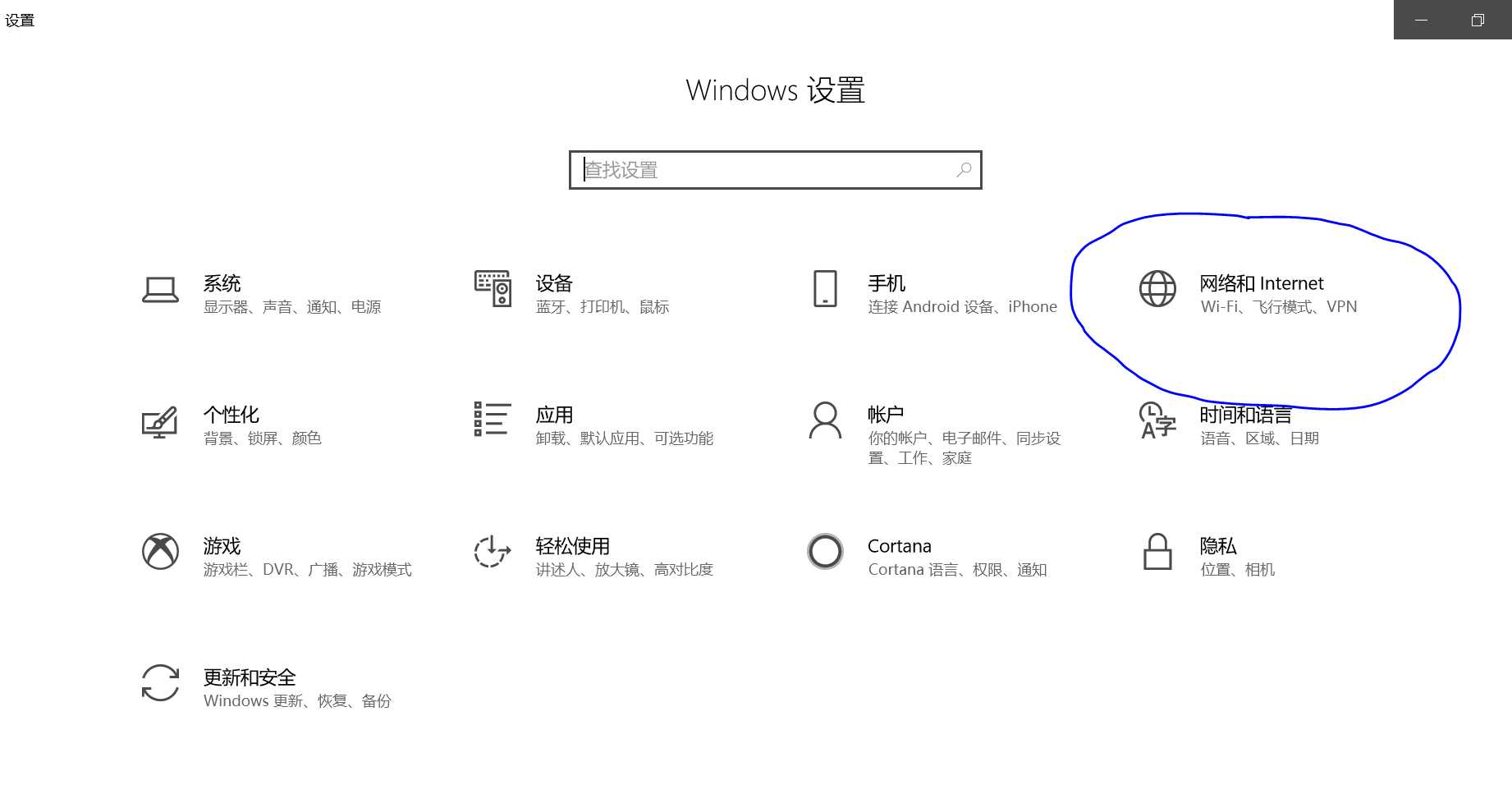
(2)再点击更改适配器
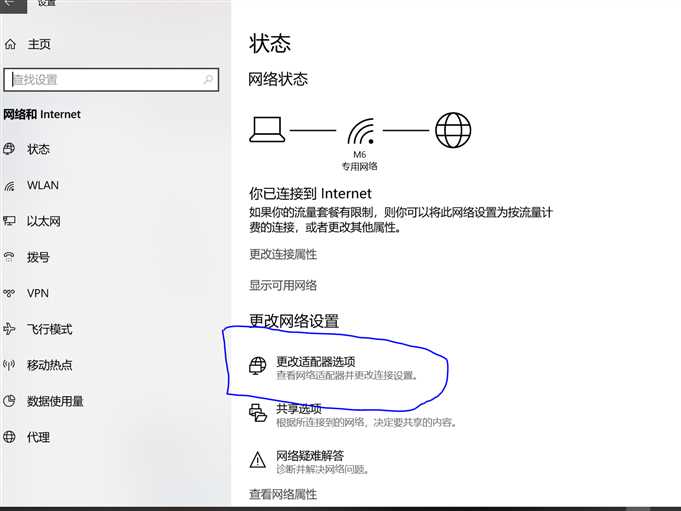
(3)打开以太网的属性,点击Internet协议版本4,修改IP地址,我的电脑使用的是192.168.137.1
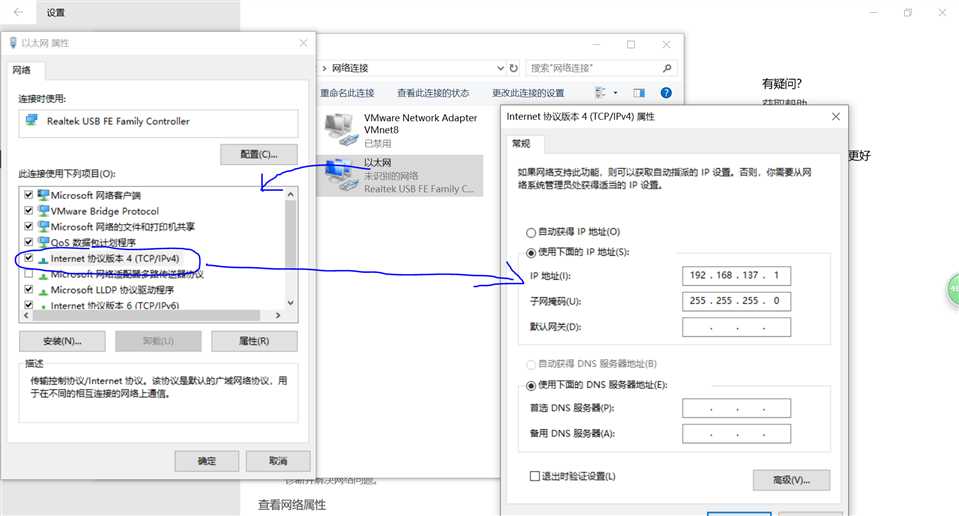
(4)修改好后,保存并退出
6.查找树莓派的ip地址
Win + R键,打开cmd,然后输入arp -a
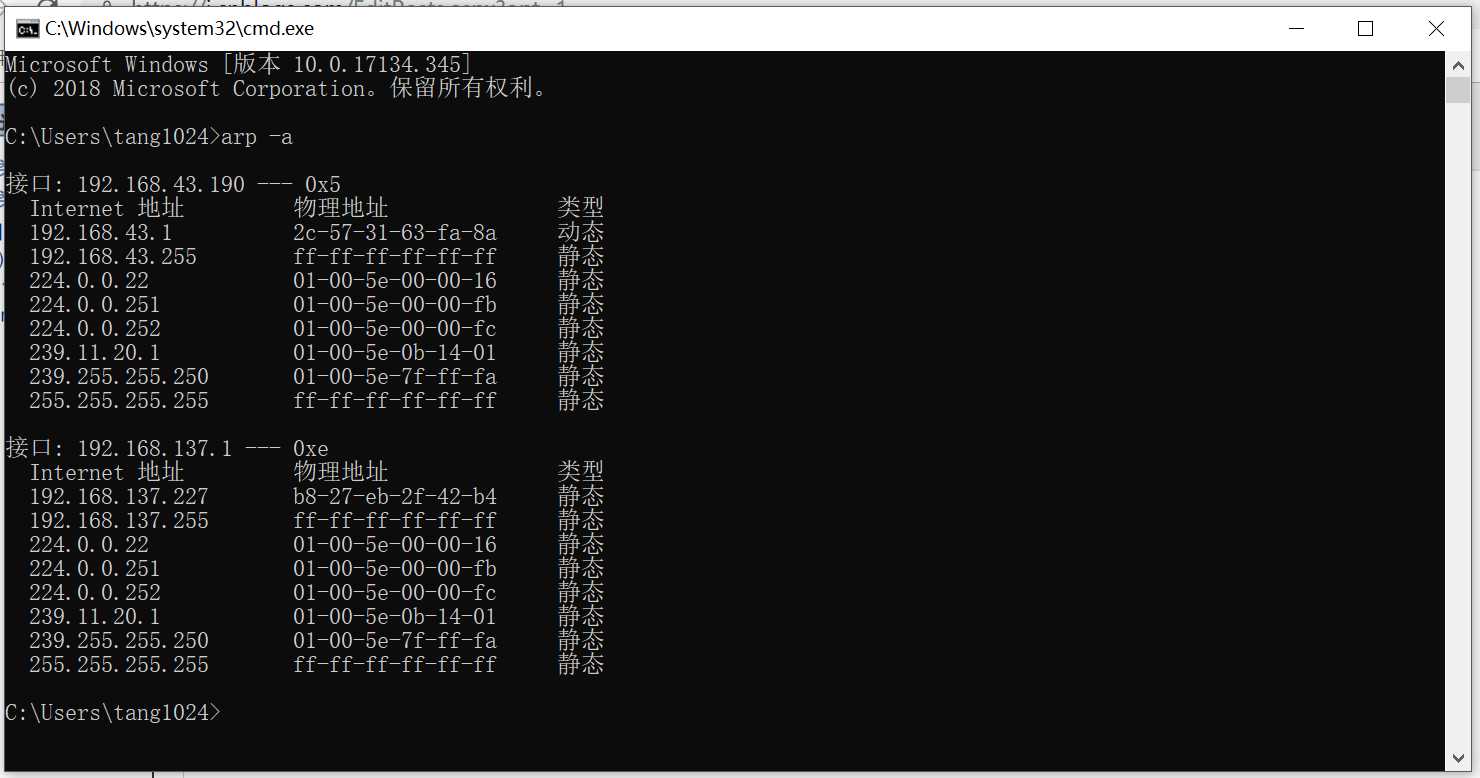
可以看到 接口192.168.137.1,这是我们之前设置的电脑IP
树莓派的IP会在这下面
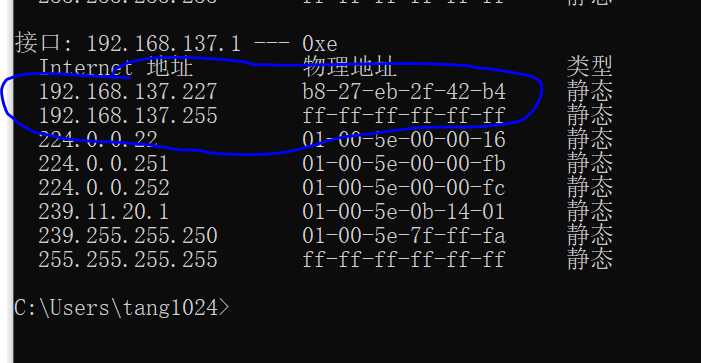
我的树莓派IP地址是192.168.137.227
7.连接树莓派,这里要用到我们之前下载的软件puTTY,输入树莓派的IP,然后点击open
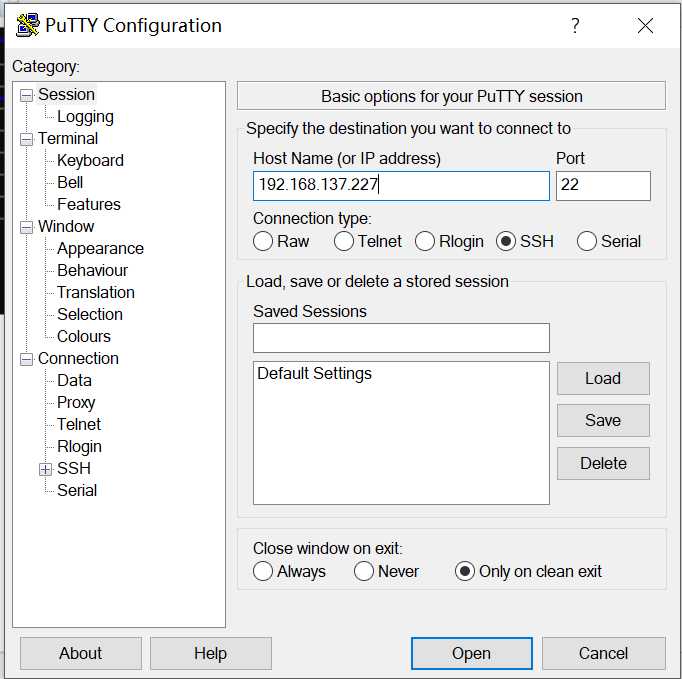
8.输入树莓派的用户名和密码(默认用户名:pi 密码:raspberry)
登录成功!!!!!
标签:开启 查找树 登录 open 影响 height 官方 tps 显示器
原文地址:https://www.cnblogs.com/YanQing1998/p/9820023.html